3 módszer a fájlok gyors átvitelére Samsungról számítógépre
Nagyon egyszerű a fájlok átvitele Android-eszközről számítógépre. Ha Ön Samsung-eszköz-felhasználó, akkor nagy valószínűséggel Android-felhasználó lesz, mivel a Samsung már az Androidot használja operációs rendszerként a mobileszközökön. A hozzánk hasonló emberek pedig nem tudnak ellenállni semmilyen biztonsági intézkedésnek, amellyel fontos és hasznos adatainkat biztonságban tartják. Néha elveszítjük fontos adatainkat vagy régi fájljainkat, amelyek fontos emlékeket hordoznak a múltunkról, csak azért, mert nem készítünk biztonsági másolatot fájljainkról a számítógépünkön. Ezért nagyon fontos, hogy a fontos és szükséges fájlokat a jövőbeni célokra átvigye a számítógépére. Ha ezt a cikket olvassa, már tudja, hogy a Samsung fájlátvitelről szól, és miután elolvasta, megtanulja a 3 legjobb módszert az adatok Samsungról számítógépre történő átvitelére.
Szeretné tudni, hogyan vigyen át fájlokat a Samsungról a számítógépre? Olvassa el a végéig, hogy megfelelően tudja a választ.
1. rész: A legjobb Samsung fájlátviteli és -kezelő szoftver
Ha Ön Samsung készüléket használ, nagyon fontos, hogy tudja, hogyan viheti át az adatokat a Samsungról a számítógépre. Fontos adatairól biztonsági másolatot kell készítenie a számítógépére későbbi felhasználás céljából. Ebben az ügyben, DrFoneTool – Telefonkezelő (Android) segíthet, mint egy profi. Ezzel a csodálatos eszközzel biztosíthatja Samsung készülékének adatátvitelét a számítógépre. Gondoskodik arról, hogy az egész folyamat során ne vesszenek el adatok. Az adatok megsértése nélkül a legjobban teljesíti a feladatát Samsung fájlátvitel szoftver. A DrFoneTool több mint 8000 Android-eszközt támogat, beleértve a Samsungot is. Ez szép és könnyen érthető felület fog működni, mint egy varázsa az adatátvitelt. Így használhatja a Samsung és a Samsung galaxy fájlok PC-re történő átviteléhez –

DrFoneTool – Telefonkezelő (Android)
Intelligens Android átvitel az Android és a számítógépek közötti tevékenységekhez.
- Fájlok átvitele Android és számítógép között, beleértve a névjegyeket, fényképeket, zenéket, SMS-eket és egyebeket.
- Kezelje, exportálja/importálja zenéit, fényképeit, videóit, névjegyeit, SMS-eit, alkalmazásait stb.
- Az iTunes átvitele Androidra (fordítva).
- Kezelje Android-eszközét számítógépen.
- Teljesen kompatibilis az Android 10.0-val.
- Először is el kell indítania a DrFoneTool-t a számítógépén, és jó minőségű USB-kábellel csatlakoztatnia kell a Samsung készüléket a számítógépéhez. A DrFoneTool felismeri Samsung készülékét, és megjelenik Ön előtt.

- Ez a folyamat teljesen hasonló fényképek, videók vagy zene esetén. Ha fényképeket szeretne átvinni, lépjen a „Fotók” kezelési ablakba, és válassza ki a kívánt fényképeket. Ezután lépjen az „Exportálás” gombra, és kattintson az „Exportálás PC-re” gombra.

- Most megjelenik egy felugró fájlböngésző ablak. Ki kell választania azt a mappát, ahová menteni szeretné a fájlokat a számítógépén. Ha szeretné, teljes egészében átviheti a fényképalbumot a számítógépére.

- Fájljait másik Android- vagy iOS-eszközre is átviheti. Csak csatlakoztassa a céleszközt a számítógéphez, és amikor az exportálási utat választja, ki kell választania azt az Android vagy iOS eszközt. Ez biztosítja, hogy a fájlok átkerüljenek a cél Android vagy iOS eszközre.

2. rész: Hogyan lehet fényképeket, videókat, zenéket másolni a Samsungról a számítógépre másolás és beillesztés segítségével?
Ez az egyik legegyszerűbb módja a Samsung adatátvitelnek számítógépre. Ez egy régimódi módszer, de még mindig működik a Samsung készülékekkel. Ezzel a módszerrel nem kell sokat tennie. Csak csatlakoztassa Samsung készülékét a számítógépéhez, és vigye át a fájlokat, ez ilyen egyszerű! De ez a módszer csak médiafájlok esetén működik. Így vihet át fájlokat Samsungról számítógépre.
- Először is engedélyeznie kell az USB hibakeresést a Samsung készülékén. Ehhez lépjen a „Beállítások” lehetőségre, majd a „Fejlesztői beállítások” elemre.
- Most engedélyezze az USB hibakeresési opciót, ha bejelöli. Ezzel biztosíthatja, hogy eszközét USB-tárolóhoz tudja csatlakoztatni.
- Most egy felugró értesítést fog kapni Samsung készülékén. Engedélyeznie kell az „OK” gomb megérintésével.



- Ha az Android régebbi verzióit használja, ugyanezt a funkciót az „Alkalmazások” részben „Fejlesztés” néven találja meg.
- Az Android egyes verzióiban a „Vezeték nélküli és hálózatok” opcióra kell lépnie, és ki kell választania az „USB Utilities” lehetőséget, hogy Samsung készülékét USB-tárolóeszközként használja.
- Végül csatlakoztatnia kell készülékét a számítógépéhez egy jó minőségű USB-kábellel. Megjelenik egy felugró ablak, amely megjeleníti az eszközt és a tárolási információkat. Most egyszerűen írja be a kívánt mappát a Samsung készülékébe, és másoljon bármilyen fájlt vagy mappát. Ezután lépjen a számítógép kívánt mappájába, és illessze be az összes kiválasztott fájlt vagy mappát a számítógépére. Az összes fájlról most biztonsági másolat készül a számítógépen.

Bár ez egy nagyon egyszerű folyamat, van benne egy nagy probléma. Ha a Samsung készülékben sérült fájl vagy vírus van, a rendszer a számítógépére is átmásolja. Ez végül megsérti a számítógép teljes merevlemezét. Ennek elkerülése érdekében professzionális harmadik féltől származó szoftvert kell választania a feladat elvégzéséhez. Ha szeretné a javaslatomat, a DrFoneTool – Telefonkezelőt (Android) használom, így nem kell attól tartania, hogy vírusok vagy sérült fájlok másolódnak a számítógépére. Bízz bennem! Nem akar semmilyen problémát a fontos fájlok számítógépre átvitele közben.
3. rész: Hogyan vihetünk át fájlokat a Samsungról a számítógépre az AirDroid segítségével?
Az AirDroid egy csodálatos alkalmazás, amely lehetővé teszi, hogy számítógépéről átvegye az irányítást Samsung készüléke felett. Nemcsak fényképek, zenék és videók átvitelét segíti telefonja és számítógépe között, hanem szöveges üzenetek küldését és fogadását is segíti a számítógépén. Meg tudja keresni és lezárni az eszközt, ha elvesztette vagy ellopják. Ez a módszer arról szól, hogyan vihetünk át adatokat a Samsungról a számítógépre az AirDroid használatával. Íme, hogyan kell csinálni –
- Először is le kell töltenie és telepítenie kell az AirDroidot Samsung készülékére. Most indítsa el az alkalmazást, hogy AirDroid webcímet és QR-kódot kapjon Samsung készülékén.
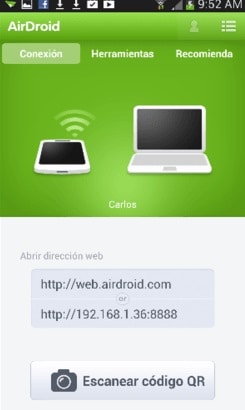
- Most lépjen a számítógépére a 2. lépés megkezdéséheznd része ennek a folyamatnak. Nyisson meg egy böngészőt, és lépjen ide http://web.airdroid.com/ az AirDroid eléréséhez a számítógépről.

- A QR-kódot az AirDroid honlapján találja számítógépén. Most nyomja meg a „QR-kód beolvasása” gombot a Samsung készülékén már elindított AirDroid alkalmazásban, és olvassa be a kódot az eszközzel. A számítógép és a Samsung készülék most összekapcsolódik egymással, és az okostelefon modellje megjelenik a számítógép képernyőjének jobb felső sarkában.
- Most kattintson az átvinni kívánt médiatípus bármelyik ikonjára. Például, ha fényképeket szeretne átvinni a Samsung készülékről a számítógépére, kattintson a „Fotók” ikonra. Megjelenik egy felugró ablak a Samsung készülékén lévő összes fényképpel. Most válassza ki az átvinni kívánt fájlokat, és kattintson a „Letöltés” gombra.

- Nagyon rövid időn belül az összes fájl átkerül a számítógépére. Valójában ez olyan, mintha fájlokat töltene le Samsung készülékéről, például egy FTP-kiszolgálóról. Az Ön Samsung készüléke szerverként működik itt, és a számítógépe minden probléma nélkül megkapja a fájlokat. Ennek ellenére, ha elvégzi a munkát, kétszer gondolkodás nélkül használhatja az Airdroidot!
A fájlok Samsungról PC-re való átvitelének többféle módja van. De ez a cikk bemutatja a 3 legjobb módszert a fájlok gyors átvitelére a Samsungról a számítógépre. Innen könnyedén megtanulhatja a Samsung fájlátvitelt PC-re a lépésről lépésre bemutatott útmutatónak köszönhetően. De ha megkérdezi, melyik módszer a legjobb a 3 közül, határozottan javaslom a DrFoneTool – Phone Manager (Android) használatát. Ez a legjobb eszköz az adatok Samsungról PC-re való átvitelére különböző okokból. Nemcsak a legjobb dizájnnal és funkcióival rendelkezik, hogy megfeleljen az Ön céljainak, hanem arra is képes, hogy az összes fájlt biztonságosan áthelyezze a számítógépére mindenféle adatvesztés nélkül. Ennek a szoftvernek a segítségével könnyedén elsajátíthatja, hogyan vigyen át adatokat a Samsungról a számítógépre, anélkül, hogy izzadna. Tehát ne vesztegessen több időt azzal, hogy más egyszerű módszereket vagy alkalmazásokat keressen ehhez a folyamathoz, és kezdje el a DrFoneTool használatát a tökéletes és hibátlan eredmény elérése érdekében.
Legfrissebb cikkek

